O que é um arquivo MKV e como você os reproduz?

Se você está baixando vídeos da Internet ou obtendo-os de outras pessoas, há uma grande chance de você se deparar com MKV arquivos. Vamos falar sobre o que eles são e como você pode usá-los em seu computador
From Humble Beginnings
Antes de falarmos sobre o que são os arquivos MKV, vamos ver um pouco da história. Arquivos MKV, também conhecidos como arquivos de vídeo Matroska, originados na Rússia em 2002. O desenvolvedor líder, Lasse Kärkkäinen, trabalhou com o fundador da Matroska, Steve Lhomme, e uma equipe de programadores para criar este formato de arquivo contêiner multimídia abrangente. Tem o seu nome da palavra russa para Nesting Dolls, matryoshka.
RELACIONADO: O que é software de código aberto, e por que isso importa?
O projeto Matroska foi desenvolvido como um projeto de padrões abertos, o que significa que é de código aberto e totalmente gratuito para quem quer que seja para uso pessoal. A empresa também tem muitos recursos em seu site, incluindo uma lista de opções de reprodução. Com o passar do tempo, o formato foi aprimorado e, em 2010, tornou-se a base para o formato multimídia WebM.
O que são arquivos MKV?
Ao contrário da crença popular, os arquivos MKV não são um formato de compactação de áudio ou vídeo. Arquivos MKV são, na verdade, formatos de contêineres multimídia. Um contêiner MKV pode incorporar áudio, vídeo e legendas em um único arquivo, mesmo se esses elementos usarem diferentes tipos de codificação. Por exemplo, você pode ter um arquivo MKV que contenha vídeo H.264 e algo como MP3 ou AAC para áudio. Os arquivos contêineres
MKV foram projetados para serem preparados para o futuro, o que significa que os arquivos não ficarão desatualizados. Os desenvolvedores Matroska incluíram vários recursos importantes para que isso acontecesse, incluindo:
- Busca rápida
- Suporte a capítulo, menu e metadados
- Diferentes fluxos de áudio e vídeo selecionáveis
- Compatibilidade de streaming online
- Legenda ( codificado e codificado) support
- Recuperação de erro, que permite a reprodução de arquivos corrompidos
O próprio recipiente MKV também suporta quase todos os formatos de áudio e vídeo, tornando o formato altamente adaptável e fácil de usar.
Como posso reproduzir arquivos MKV?
Como o MKV não é um padrão do setor, nem todos os players de mídia o suportam, embora o suporte tenha crescido rapidamente. Você tem duas opções principais para reproduzir arquivos MKV: usando um reprodutor de mídia compatível com MKV ou baixando os codecs apropriados para o reprodutor de mídia que preferir.
Melhor Opção: Usar VLC Media Player
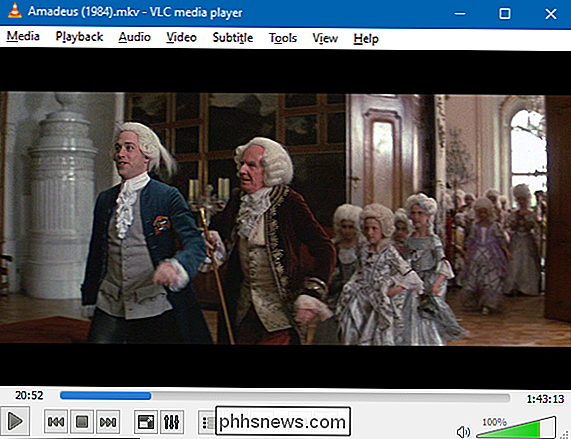
Nossa escolha favorita para reproduzir arquivos MKV é VLC media player-principalmente porque tem suporte embutido e não requer que você instale qualquer outra coisa. Baixar e instalar o programa é fácil se você seguir estas instruções. Comece navegando até a página de download oficial em videolan.org. Cuidado com a possibilidade de ir a qualquer outro lugar, porque muitos dos vendedores de crapware têm sites falsos de download do VLC.
Basta executar o arquivo baixado para instalar o VLC. Todo o processo de instalação não deve demorar mais do que dois ou três minutos.
Após a conclusão da instalação, você poderá assistir a qualquer um dos seus arquivos MKV. Observe que, embora o VLC se associe a todos os formatos de vídeo e áudio suportados durante a instalação, incluindo o MKV, ele não se registra como o aplicativo padrão para esses tipos de arquivo.
Para assistir a um arquivo MKV usando o VLC, clique com o botão direito do mouse o arquivo MKV, aponte para "Abrir com" e escolha "VLC Media Player".

Para tornar o VLC o reprodutor padrão para arquivos MKV, para que você possa clicar duas vezes em um arquivo quando quiser assistir a um vídeo, clique com o botão direito em qualquer arquivo MKV, aponte para “Abrir com” e clique em “Escolher outro aplicativo”.
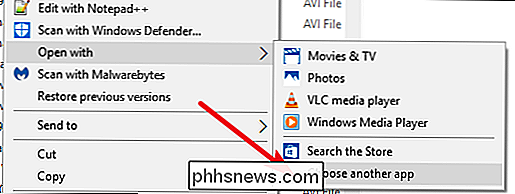
Na janela de seleção de aplicativos, selecione “VLC media player” e ative o “Sempre usar este aplicativo para abrir .mkv arquivos ”opção e, em seguida, clique em“ OK ”.
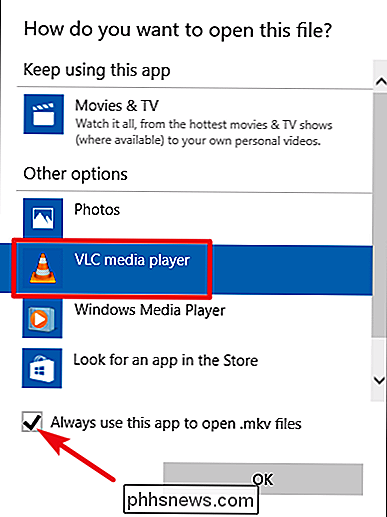
Depois disso, você pode apenas clicar duas vezes em um arquivo MKV para tê-lo aberto no VLC.
Claro, nem todo mundo gosta de VLC player. Se não combina com você, o site da Matroska oferece algumas sugestões para players de mídia para Windows com suporte embutido.
Opção alternativa: baixar codecs para compatibilidade (mas com cuidado)
Se preferir usar o Windows Media Player ou outro player do Windows que ainda não suporta arquivos MKV, você pode. Para adicionar esse suporte, você precisará instalar alguns arquivos de suporte conhecidos como codecs (o nome é um atalho para compactação / descompactação). Esses codecs ajudam seu player de vídeo a entender como descompactar arquivos que ele não suporta nativamente.
RELACIONADO: Cuidado: Nunca baixe “Codecs” ou “Players” para assistir vídeos online
Parece ótimo, mas Há uma razão para listar o download de codecs como uma alternativa ao uso de um player de vídeo com suporte integrado. Os codecs são notórios por incluir no crapware ou, pior, em malware. A boa notícia é que, se você tiver cuidado sobre onde obter seus codecs (e futuras atualizações para eles), eles são uma opção perfeitamente viável.
RELACIONADOS: Espalhe a palavra: o Ninite é o único seguro Lugar para obter o freeware do Windows
É altamente recomendável ir ao Ninite - um excelente recurso para obter instalações limpas de vários aplicativos úteis. O pessoal da Ninite tem a missão de fornecer downloads completamente livres de qualquer bobagem. O Ninite oferece um pacote de codecs chamado CCCP (Codec Community Pack Combinado) - um conjunto popular de codecs que cobrem um grande número de formatos de arquivo.
Na página principal do Ninite, selecione a opção “CCCP” e qualquer outro aplicativo que greve sua fantasia e, em seguida, clique em "Get Your Ninite". Quando o arquivo for baixado, execute-o para instalar todos os programas selecionados.
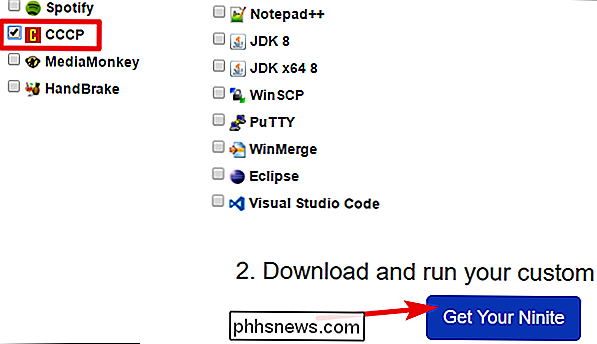
Depois de instalar os codecs, talvez seja necessário reiniciar o computador, mas geralmente apenas comece a reproduzir arquivos nesse ponto.
O que significa o ícone em forma de D ao lado de minha porta USB-C?
Na maioria das vezes, é bem simples descobrir quais são as várias portas e os símbolos impressos ao lado eles em nossos computadores são para, mas de vez em quando, algum símbolo novo ou diferente aparece. Com isso em mente, a postagem de perguntas e respostas do SuperUser de hoje tem a resposta para a pergunta de um curioso leitor.

Use o Facebook "On This Day" para limpar seu Facebook
Entrei no Facebook cerca de dez anos atrás, e eu usei diariamente desde então. Mas eu estou um pouco envergonhada por meus posts realmente antigos. Quando eu me inscrevi, eu tinha 16 anos, no colegial, e incrivelmente mal-humorado. A maioria dos meus posts da época diz coisas como “Harry Guinness está deprimido” ou simplesmente “ugggghhhhh”.



